Linee guida per la pubblicazione di oggetti visivi personalizzati di Power BI
Prima di pubblicare oggetti visivi personalizzati di Power BI nel marketplace commerciale Microsoft per consentire ad altri utenti di individuarli e farne uso, seguire queste linee guida per creare un'esperienza ottimale per gli utenti.
Oggetti visivi di Power BI: gratuito o acquistabile
Gli oggetti visivi di Power BI inviati al Marketplace commerciale (Microsoft AppSource) possono essere resi disponibili gratuitamente oppure è possibile aggiungere il tag potrebbero essere necessari acquisti aggiuntivi. Gli oggetti visivi con designazioni potrebbero essere necessari acquisti aggiuntivi sono simili ai componenti aggiuntivi di acquisto in-app (IAP).
Analogamente agli oggetti visivi di Power BI gratuiti, è anche possibile certificare un oggetto visivo di Power BI IAP. Prima di inviare l'oggetto visivo di Power BI con acquisto in-app per la certificazione, verificare che sia conforme ai requisiti di certificazione.
Oggetti visivi di Power BI con funzionalità di IAP
Un oggetto visivo di Power BI con acquisto in-app è un oggetto visivo gratuito che offre funzionalità gratuite. Include anche alcune funzionalità avanzate disponibili per una tariffa. Nella descrizione dell'oggetto visivo di Power BI gli sviluppatori devono segnalare agli utenti la presenza di funzionalità che richiedono un acquisto aggiuntivo per poter essere usate.
La gestione delle transazioni e delle licenze di questi oggetti visivi è responsabilità dell'ISV. Possono essere gestiti usando qualsiasi piattaforma, ma è consigliabile usare l'API licenze Microsoft. Con l'API licenze, gli oggetti visivi con licenza vengono acquistati tramite AppSource e i clienti possono gestire le licenze nel portale di amministrazione di Microsoft 365. Per altre informazioni sulla gestione delle licenze, vedere Domande frequenti sulla gestione delle licenze per oggetti visivi personalizzati.
Per altre informazioni, vedere i criteri di certificazione del Marketplace commerciale.
Importante
Se si aggiorna l'oggetto visivo di Power BI da gratuito a potrebbe essere necessari acquisti aggiuntivi, i clienti devono ricevere lo stesso livello di funzionalità gratuite offerto prima dell'aggiornamento. È possibile aggiungere funzionalità a pagamento avanzate facoltative oltre alle funzionalità gratuite esistenti.
Filigrane
È possibile usare filigrane per consentire ai clienti di continuare a usare le funzionalità avanzate di IAP senza pagare.
Le filigrane consentono di presentare le funzionalità complete dell'oggetto visivo di Power BI ai clienti prima che venga effettuato un acquisto.
Usare le filigrane solo per funzionalità a pagamento usate senza una licenza valida. Le filigrane non sono consentite nelle funzionalità gratuite degli oggetti visivi IAP.
Finestra popup
Usare una finestra popup per spiegare come acquistare una licenza quando i clienti usano una licenza non valida (o scaduta) con l'oggetto visivo IAP di Power BI.
Processo di invio
Seguire il processo di invio, quindi passare alla scheda Configurazione offerta. Selezionare la casella di controllo Il mio prodotto richiede l'acquisto di un servizio.
Dopo aver convalidato e approvato l'oggetto visivo di Power BI, l'elenco di Microsoft AppSource per l'oggetto visivo di Power BI IAP mostra che potrebbe essere necessari acquisti aggiuntivi nelle opzioni dei prezzi.
Menu di scelta rapida
Il menu di scelta rapida è il menu visualizzato quando l'utente fa clic con il pulsante destro del mouse all'interno di un oggetto visivo. Tutti gli oggetti visivi Power BI dovrebbero includere il menu di scelta rapida per offrire un'esperienza unificata. Per altre informazioni, vedere Aggiungere un menu di scelta rapida all'oggetto visivo di Power BI.
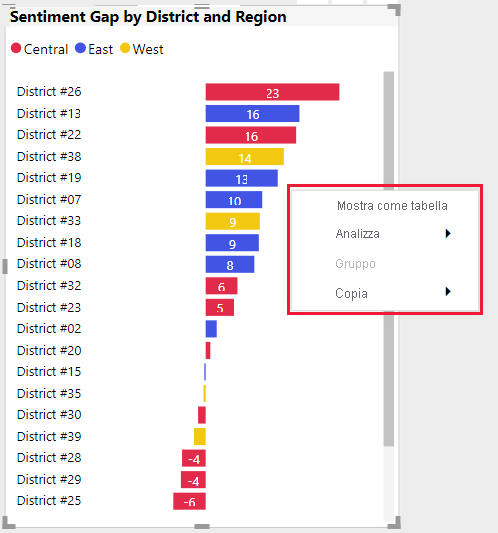
Logo commerciale
In questa sezione vengono descritte le specifiche per l'aggiunta di logo commerciali agli oggetti visivi di Power BI. I logo commerciali non sono obbligatori. Se vengono aggiunti, assicurarsi che aderiscano a queste linee guida.
Nota
- In questo articolo, il termine logo commerciale si riferisce a qualsiasi icona di aziendale commerciale. Vedere le immagini seguenti.
- Il logo commerciale Microsoft viene usato in questo articolo solo come esempio. Usare il proprio logo commerciale con l'oggetto visivo di Power BI.
Importante
I logo commerciali sono consentiti solo in modalità modifica. I logo commerciali non possono essere mostrati in modalità di visualizzazione.
Tipo di logo commerciale
Sono disponibili tre tipi di logo commerciali:
Logo: due elementi bloccati insieme, un'icona e un nome.

Simbolo: un elemento grafico senza testo.

Logotipo: logo di testo senza un'icona.

Colore del logo commerciale
Quando si usa un logo commerciale, il colore del logo deve essere grigio (colore esadecimale #C8C8C8). Non aggiungere al logo commerciale effetti come le sfumature.
Logo

Simbolo

Logotipo

Suggerimento
- Se l'oggetto visivo di Power BI contiene un elemento grafico, è consigliabile aggiungere al logo uno sfondo bianco con margini da 10 px.
- È consigliabile aggiungere al logo un'ombra esterna nera con opacità del 30%.
Dimensioni del logo commerciale
Un oggetto visivo di Power BI usa due logo commerciali, uno per la pagina dei dettagli dell'offerta e uno per la pagina di ricerca. Fornire il logo di grandi dimensioni in formato PNG a 300 x 300 px. Il Centro per i partner usa questo logo per generarne uno più piccolo per la pagina di ricerca. Facoltativamente, è possibile sostituire questo logo con un'immagine diversa in un secondo momento.
Comportamento del logo commerciale
I logo commerciali sono consentiti solo in modalità di modifica. Quando selezionato, un logo commerciale può includere solo la funzionalità seguente:
La selezione del logo commerciale reindirizza i clienti al sito Web.
Selezionando il logo commerciale, si apre una finestra popup con informazioni aggiuntive suddivise in due sezioni.
- Un’area di marketing per il logo commerciale, un oggetto visivo e valutazioni di mercato.
- Area informativa per informazioni e collegamenti.
Limitazioni relative ai logo
I logo commerciali non possono essere mostrati in modalità di visualizzazione.
Se l'oggetto visivo di Power BI include icone informative (i) in modalità di lettura, devono essere conformi al colore, alle dimensioni e alla posizione del logo commerciale, come descritto in precedenza.
Evitare un logo commerciale colorato o nero. Il logo commerciale deve essere grigio (colore esadecimale #C8C8C8).


Evitare logo commerciali con effetti quali sfumature o ombreggiature decise.

Procedure consigliate
Quando si pubblica un oggetto visivo di Power BI, prendere in considerazione i consigli seguenti per offrire ai clienti la migliore esperienza possibile.
- Creare una pagina di destinazione che fornisca informazioni sull'oggetto visivo di Power BI. Includere dettagli quali come usare l'oggetto visivo e dove acquistare la licenza. Una pagina di destinazione efficace consente agli autori di report di usare correttamente e facilmente l'oggetto visivo.
- Non includere video che si attivano automaticamente.
- Aggiungere solo materiale che migliora l'esperienza del cliente, ad esempio informazioni o collegamenti ai dettagli di acquisto delle licenze e come usare le funzionalità di IAP.
- Per comodità dell'utente, aggiungere i campi correlati a codice di licenza o token nella parte superiore del riquadro formato.
- Inviare un breve video di registrazione dello schermo che mostra come usare l'oggetto visivo.
- Inviare una descrizione dettagliata delle funzionalità dell'oggetto visivo. Includere informazioni sulle funzionalità supportate, ad esempio il contrasto elevato, la descrizione comando della pagina report e il drill-down.
- Controllare la qualità del codice. Assicurarsi che corrisponda agli standard, incluse le eccezioni non gestite.
- Aggiornare l'oggetto visivo usando l'API più recente.
Domande frequenti
Per altre informazioni sugli oggetti visivi di Power BI, vedere Domande frequenti sugli oggetti visivi di Power BI con acquisti aggiuntivi.
Contenuto correlato
Informazioni su come pubblicare il proprio oggetto visivo di Power BI in per consentire ad altri utenti di individuarlo e farne uso.
Ottenere la certificazione per un oggetto visivo di Power BI